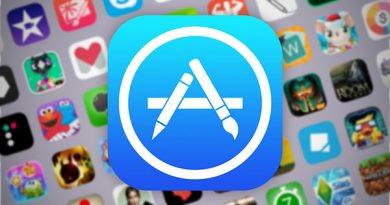Nguyên nhân và cách sửa điện thoại Oppo bị treo logo
Oppo là thương hiệu điện thoại được rất nhiều người Việt yêu mến. Tuy nhiên, trong quá trình sử dụng một số rắc rối đã xảy ra khiến người dùng Oppo cảm thấy rất khó chịu. Một trong số đó phải kể đến vấn đề treo logo. Đâu là nguyên nhân dẫn điện thoại Oppo bị treo logo? Cách sửa như thế nào? Tất cả sẽ được bật mí trong bài viết dưới đây.

Nguyên nhân điện thoại Oppo bị treo logo
Điện thoại bị lỗi là vấn đề không ai muốn xảy đến với mình trong quá trình sử dụng. Tuy nhiên, một số người dùng Oppo phàn nàn rằng điện thoại của họ bị treo logo sau 1 thời gian sử dụng và họ không biết sửa như thế nào.

Oppo treo logo là một lỗi khá thường gặp và nguyên nhân dẫn đến tình trạng này là do:
- Do sự xung đột giữa các phần mềm, ứng dụng trên điện thoại.
- Có quá nhiều ứng dụng đang chạy ngầm trên điện thoại dẫn tới tình trạng RAM bị tràn, máy tự động khởi động lại và bị treo logo.
- Root điện thoại hoặc cài lại ROM không tuân thủ đúng quy trình dẫn đến dt Oppo bị treo logo.
- Phần cứng của điện thoại đã bị lỗi.
Xem thêm:
- Mẹo cài nhạc chuông điện thoại Oppo nhanh không nên bỏ qua
- 5 Cách chụp màn hình điện thoại Oppo dễ dàng, nhanh chóng
Cách sửa điện thoại Oppo bị treo logo tại nhà
Điện thoại Oppo bị treo màn hình, treo logo các bạn có thể áp dụng cách dưới đây để khắc phục. Cách thực hiện không quá khó, chỉ cần làm đúng theo các bước sau:
Bước 1: Nhấn giữ nút nguồn để tiến hành tắt nguồn.
Bước 2: Sau khi điện thoại đã tắt nguồn hoàn toàn các bạn nhấn giữ đồng thời nút nguồn và phím giảm âm lượng đến khi nghe thấy tiếng rung thì thả tay tại phím nguồn ra.
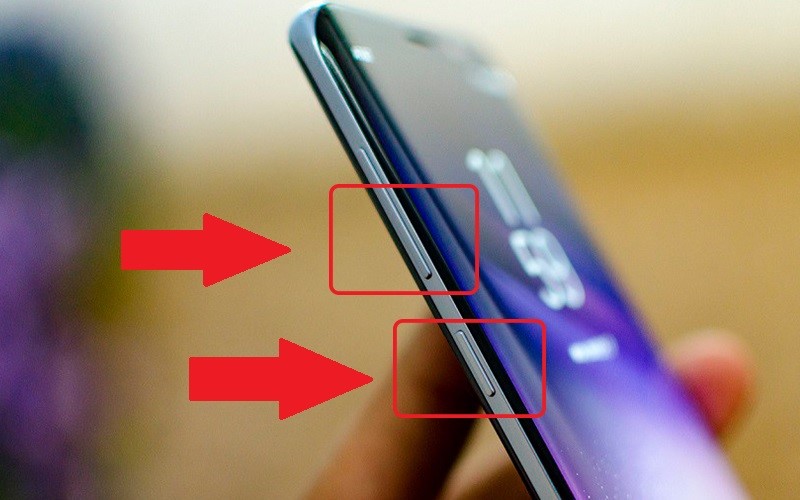
Bước 3: Sau đó màn hình điện thoại Oppo treo logo hiển thị màu trắng. Lúc này các bạn thả tay giữ phím giảm âm lượng. Tiếp tục nhấn vào nút nguồn để chọn ngôn ngữ. Nên chọn ngôn ngữ tiếng anh để dễ cho quá trình thực hiện.
Bước 4 : Tiếp theo, các bạn nhấn vào phím tăng giảm âm lượng để tìm và chọn mục “Wipe data and Cache” để khắc phục Oppo bị treo logo.
Bước 5: Một thông báo từ hệ thống hiện lên yêu cầu bạn phải xác nhận 1 lần nữa trước khi nhấn vào nút “Yes”. Việc làm này sẽ khiến điện thoại của bạn bị xóa sạch dữ liệu. Các bạn nên cân nhắc trước khi thực hiện.
Bước 6: Quá trình cài đặt lại máy được bắt đầu sau khi bạn nhấn Yes và nó sẽ diễn ra khoảng 1 vài phút. Khi màn hình hiển thị thông báo là hoàn tất các bạn nhấn vào “OK”để trở lại màn hình Oppo recovery.
Bước 7: Nhấn vào Reboot và tiến hành khởi động lại điện thoại là xong.
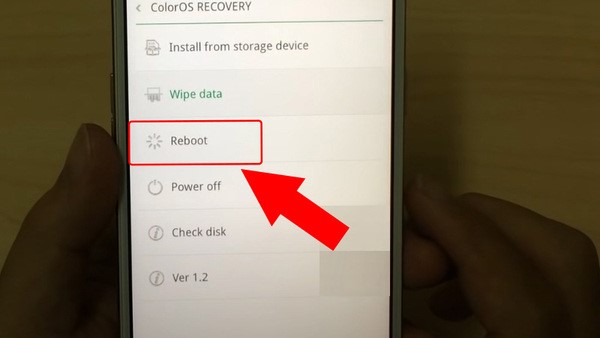
Trong trường hợp các bạn đã áp dụng cách chữa điện thoại Oppo bị treo logo trên nhưng vẫn không được, thì khả năng cao máy đã bị hỏng phần cứng. Lúc này các bạn nên đem máy đến trung tâm sửa chữa để được sửa chữa. Chúc bạn thành công.